Polygon Tool | Coreldraw Tutorial - Mungkin sobat bertanya, apa seh fungsinya Polygon Tool ? Baiklah, kali ini kita akan membahas apa saja yang bisa dikerjakan dengan menggunakan Tool ini. Diantaranya adalah ...
Cara Gambar Bunga coreldraw tutorial
Berikut ini adalah cara membuat bunga dengan menggunakan Polygon Tool
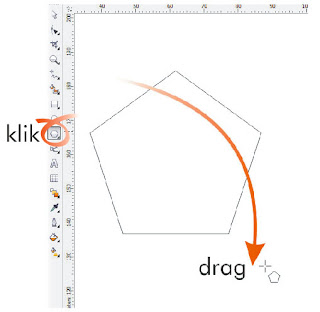
2. Kemudian tentukan jumlah node pada Point or Sides kira-kira 12 yang terletak pada Property Bar
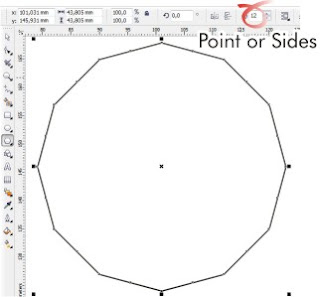
3. Klik Shape Tool atau dengan menekan F10, kemudian klik pada salah satu node.
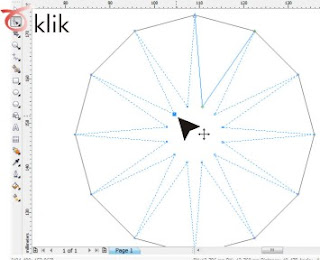
- Untuk menghasilkan gambar yang simetris, tekan tombol Ctrl (Tahan, jangan dilepas), kemudian tarik kedalam area Polygon Tool tersebut.
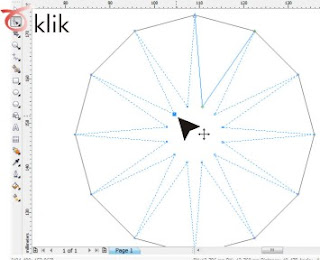
4. Selanjutnya, pilihlah kedua node atas dan bawah (node yang dipilih bebas) dengan cara di-drag
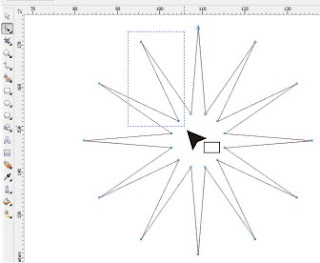
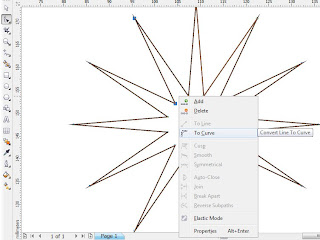
6. Selanjutnya, aturlah posisi anak panah sebelah kiri sesuai kebutuhan dengan cara di-drag.
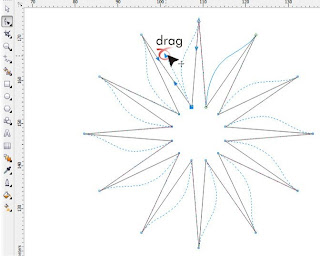
- Jika dirasa sudah cukup, lakukan hal yang sama pada anak panah yang ada di sebelah kanan. Pada hasil akhir, maka gambar akan tampak seperti gambar di bawah ini.
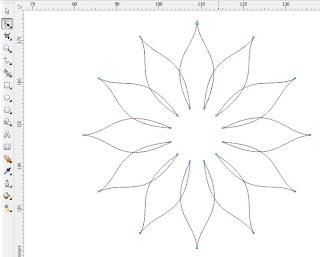
- Supaya gambar tampak lebih hidup, kita beri sedikit sentuhan warna dengan menggunakan Tool Box Fountain Fill, atau dengan menekan tombol F11.
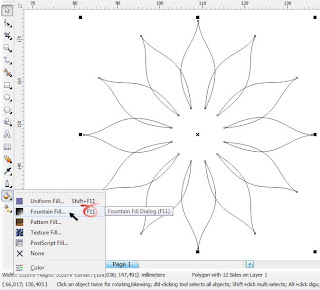
- Setelah muncup menu Fountain Fill, pada Type Fill rubahlah dari Linear menjadi Radial
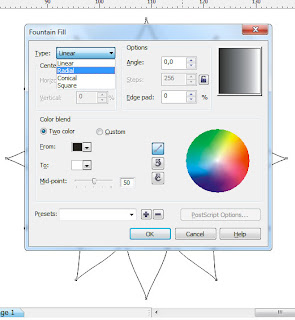
- Selanjutnya, rubahlah warna hitam yang terdapat pada From menjadi merah, warna putih yang terdapat pada To menjadi kuning. Lihatlah perubahan yang terjadi pada jendela Preview, kemudian klik OK
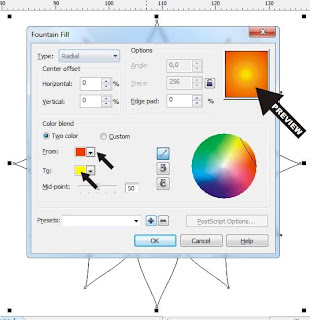
maka hasilnya akan seperti ini ...
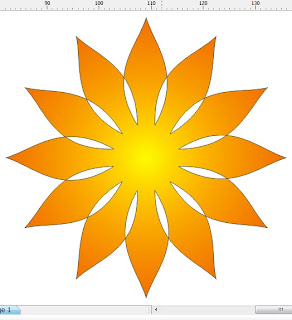
- Kemudian buatlah lingkaran dengan cara klik pada menu Tool Box pada bagian Ellipse Tool atau dengan menekan F7 dengan ukuran secukupnya. Pada saat akan membuat lingkaran, untuk menghasilkan diameter yang sama, tekan tombol Ctrl tahan (jangan dilepas) kemudian drag. kurang lebih seperti gambar di bawah ini
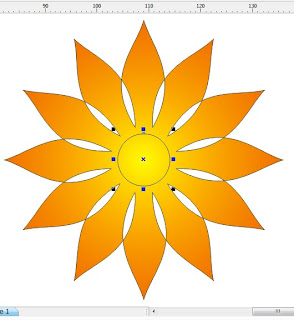
- Berilah gradasi warna pada lingkaran tersebut, dengan cara yang sama pada waktu akan memberikan warna pada Polygon Tool. Sehingga hasil akhirnya akan seperti tampak pada gambar berikut
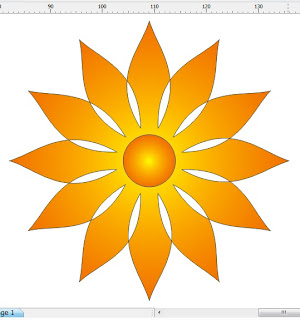
- Bila anak daun yang terdapat pada bunga tersebut terkesan terlalu banyak, Sobat tinggal kurangi saja jumlah angka yang terdapat pada Point or Sides sesuai keinginan, maka secara otomatis jumlah anak daun yang terdapat pada bunga akan berkurang sesuai dengan jumlah angka pada Point or Sides.
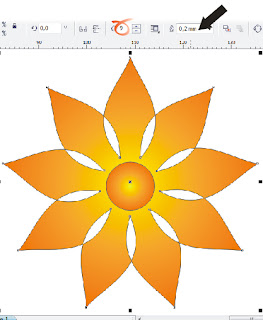
- Sedangkan pada anak panah yang terdapat pada gambar di atas, menunjukkan ketebalan garis yang terdapat pada objek yang kita pilih.
Berkreasi dengan Polygon Tools
|
|
corel design, corel draw design, corel draw online design, design corel, design corel draw, design corel draw tutorial, design corel draw x4, tutorial design corel, tutorial design corel draw, vector design corel draw